Установка драйвера для NVIDIA GeForce GT 520M
Відеокарта - це досить складне обладнання, яке вимагає установки спеціального програмного забезпечення. Цей процес зазвичай не вимагає спеціальних знань від користувача.
зміст
Установка драйвера для NVIDIA GeForce GT 520M
У розпорядженні користувача є кілька актуальних методів установки драйвера для такої відеокарти. Необхідно розібратися в кожному з них, щоб у власників ноутбуків з даної відеокартою був вибір.
Спосіб 1: Офіційний сайт
Щоб отримати надійний драйвер, який не буде заражений ніякими вірусами, потрібно зайти на офіційний інтернет-ресурс компанії виробника.
- В меню сайту знаходимо розділ «драйверів». Здійснюємо перехід.
- Виробник відразу ж направляє нас на спеціальне поле для заповнення, де необхідно вибрати ту відеокарту, яка встановлена в ноутбуці на даний момент. Щоб гарантовано отримати те програмне забезпечення, яке потрібно для розглянутої відеокарти, рекомендується ввести всі дані так, як це показано на скріншоті нижче.
- Після цього ми отримуємо інформацію про драйвер, який підходить для нашого обладнання. Натискаємо "Завантажити зараз».
- Залишилося погодитися з умовами ліцензійної угоди. Вибираємо «Прийняти і завантажити».
- Насамперед почнеться розпакування необхідних файлів. Потрібно вказати шлях і натиснути «ОК». Директорію можна і рекомендується залишати ту, яка була обрана «Майстром установки».
- Розпакування не займає багато часу, просто очікуємо її завершення.
- Коли все готово до роботи, ми бачимо заставку «Майстра установки».
- Програма починає перевіряти систему на сумісність. Це автоматичний процес, який не потребує нашої участі.
- Далі нас чекає ще одне ліцензійну угоду. Читати його зовсім необов'язково, потрібно лише натиснути на «Приймаю. Продовжити ».
- Параметри установки - це найважливіша частина установки драйвера. Найкраще вибрати метод «Експрес». Далі буде встановлено всі ті файли, які потрібні для максимально ефективної роботи відеокарти.
- Відразу після цього почнеться установка драйвера. Процес не найшвидший і супроводжується постійним мерехтінням екрану.
- В самому кінці залишається лише натиснути кнопку «Закрити».
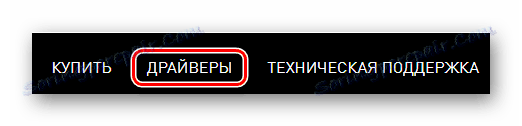

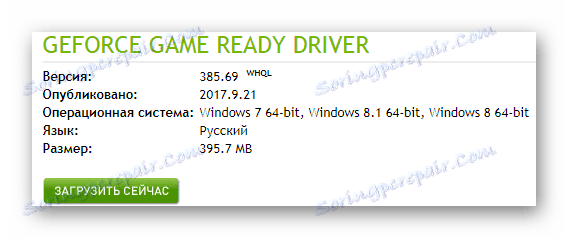

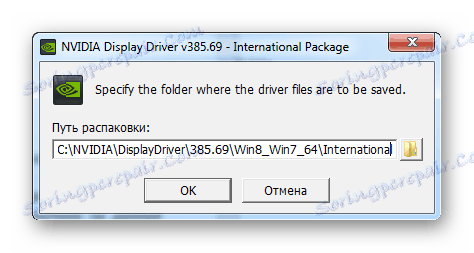
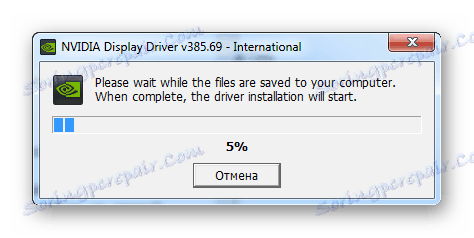
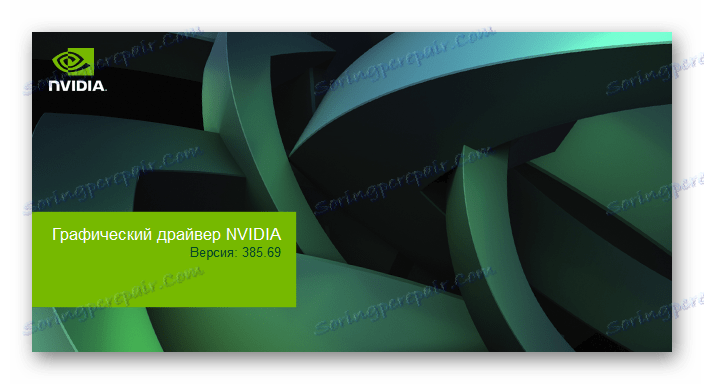
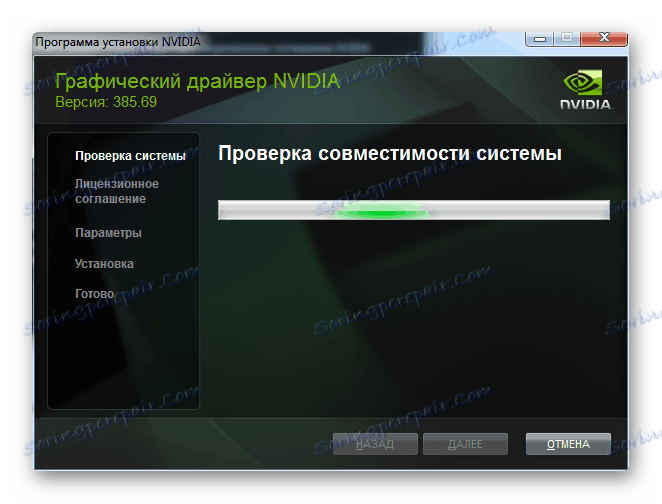
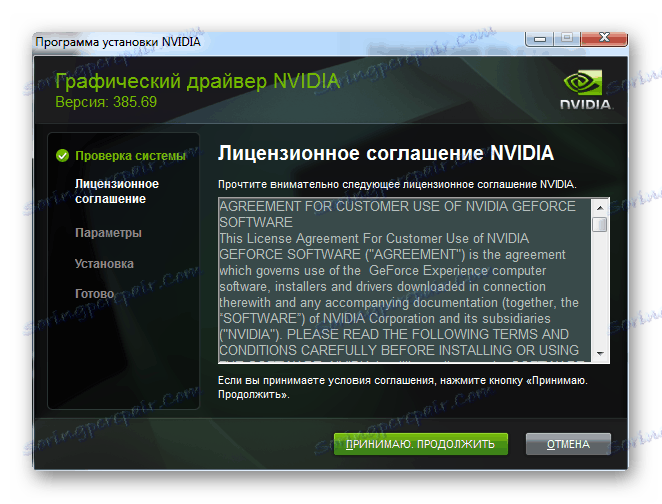
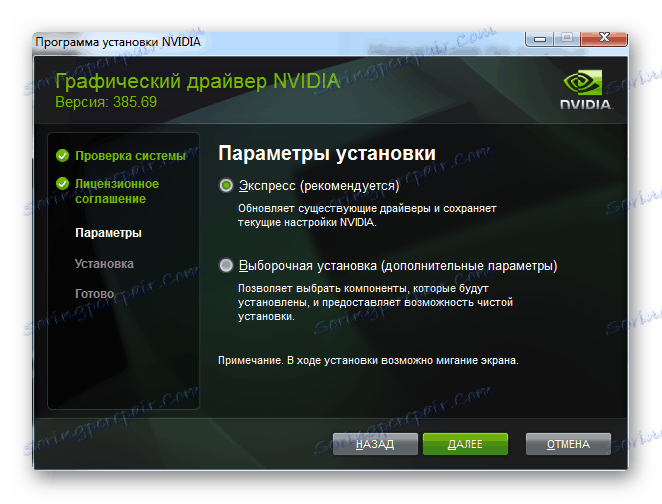
На цьому розгляд даного способу закінчено.
Спосіб 2: Онлайн-сервіс компанії NVIDIA
Такий спосіб дозволяє автоматично визначити, яка відеокарта встановлена на комп'ютері і який драйвер потрібно для неї.
Перейти до онлайн-сервісу NVIDIA
- Після переходу починається автоматичне сканування ноутбука. Якщо воно вимагає установки Java, то доведеться виконати цю умову. Натискаємо на помаранчевий логотип компанії.
- На сайті продукту нам відразу пропонують завантажити найбільш актуальну версію файлу. Натискаємо на «Завантажити Java безкоштовно».
- Для того, щоб продовжити роботу, необхідно вибрати файл, який би відповідав версії операційної системи і кращого методу установки.
- Після того, як утиліта завантажена на комп'ютер, запускаємо її і переходимо назад на сайт NVIDIA, де вже почалося повторне сканування.
- Якщо в цей раз все пройшло відмінно, то вам потрібно завантажити драйвер буде аналогічна першому способу, починаючи з 4 пункту.
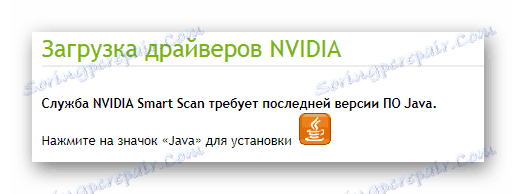
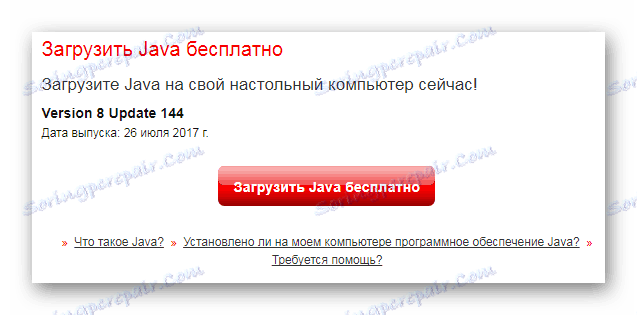
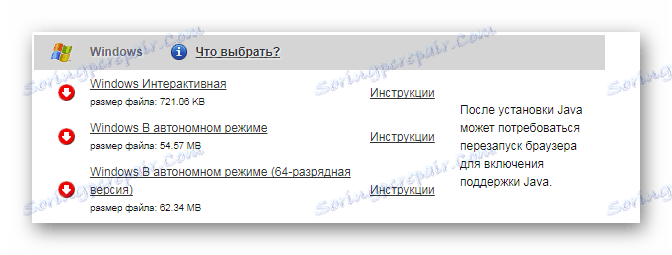
Такий метод не завжди зручний, але часом може сильно допомогти новачкові або ж просто недосвідченому користувачу.
Спосіб 3: GeForce Experience
Якщо ви до цих пір не визначилися, як краще встановити драйвер, першим або другим способом, то радимо звернути увагу на третій. Він такий же офіційний і вся робота проводиться в продуктах компанії NVIDIA. GeForce Experience - це спеціальна програма, яка самостійно визначає, яка відеокарта встановлена в ноутбуці. Завантаження драйвера вона виробляє також без участі користувача.

Детальну інформацію по роботі такого методу можна отримати за посиланням нижче, де наведена вичерпна і зрозуміла інструкція.
Детальніше: Установка драйверів за допомогою NVIDIA GeForce Experience
Спосіб 4: Сторонні програми
Офіційні сайти, програми та утиліти - це добре, з точки зору безпеки, але на просторах інтернету є і таке ПЗ, яке виконує всі ті ж функції, але набагато швидше і зручніше для користувача. До того ж, такі програми вже перевірені і не викликають підозрілого відносини. На нашому сайті можна ознайомитися з кращими представниками даного сегменту, щоб вибрати для себе те, що підходить найбільше.
Детальніше: Кращі програми для установки драйверів

Найбільшою популярністю користується програма під назвою Driver Booster . Це зручний додаток, в якому автоматизовано практично всі, що тільки можна. Воно самостійно проводить сканування системи, завантаження і установку драйверів. Саме тому і необхідно розібратися у всіх нюансах роботи розглянутого додатки.
- Як тільки ПЗ завантажено та запущено, натискаємо на «Прийняти і встановити». Таким чином, ми відразу ж погоджуємося з ліцензійною угодою і починаємо завантаження файлів програми.
- Далі проводиться автоматичне сканування. Перешкоджати йому, звичайно ж, можна, але тоді у нас не буде можливості подальшої роботи. Тому просто чекаємо завершення процесу.
- Ми бачимо всі проблемні місця комп'ютера, які вимагають втручання з боку користувача.
- Але нас цікавить конкретна відеокарта, тому і пишемо її назву в рядок пошуку, яка знаходиться в правому верхньому куті.
- Далі натискаємо «Встановити» в рядку, що з'явився.
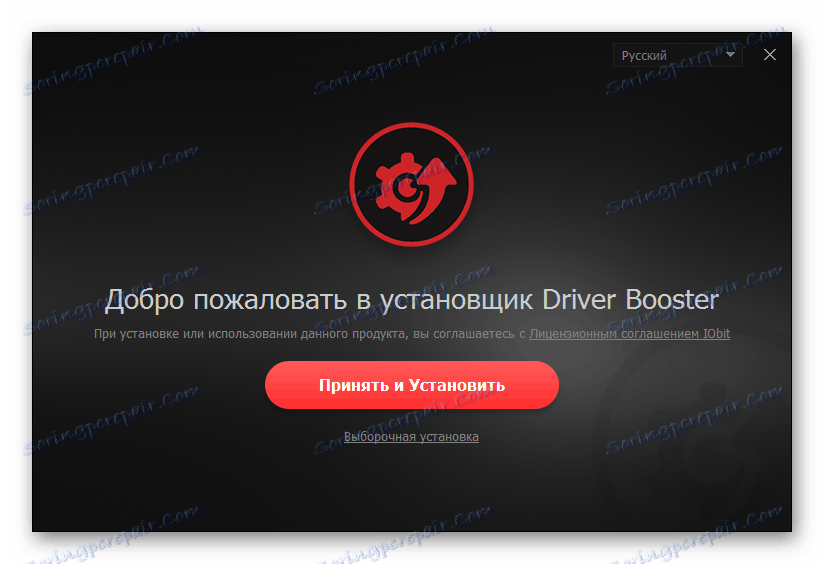

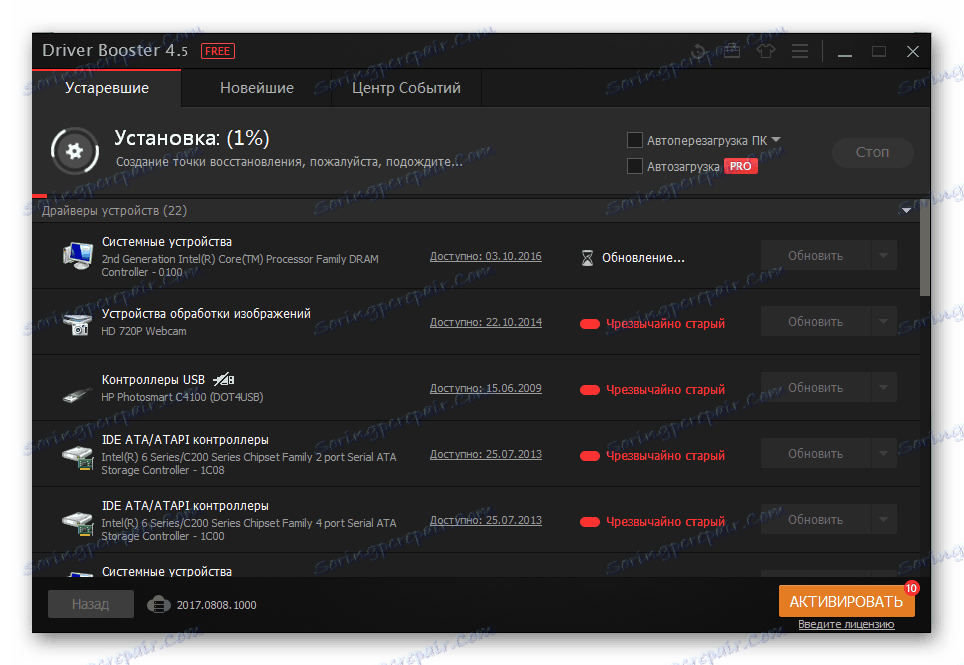
Програма зробить все самостійно, тому подальше опис не потрібно.
Спосіб 5: Пошук по ID
У кожного пристрою, підключеного до комп'ютера, є свій унікальний номер. За допомогою нього можна легко драйвер на спеціальних сайтах. Не потрібно установки ніяких програм або утиліт. До слова, для розглянутої відеокарти актуальні наступні ID:
PCIVEN_10DE&DEV_0DED
PCIVEN_10DE&DEV_1050

Незважаючи на те, що процедура пошуку драйвера таким методом банальна і проста, все ж варто прочитати інструкцію по такому способу. До того ж, її легко знайти на нашому сайті.
Детальніше: Установка драйвера за допомогою ID
Спосіб 6: Стандартні засоби Windows
У розпорядженні користувача є і такий спосіб, який не вимагає відвідування сайтів, установки програм і утиліт. Всі необхідні дії виробляються в середовищі операційної системи Windows. Незважаючи на те, що подібний метод не відрізняється особливою надійністю, не розглянути його докладніше просто неможливо.

Для отримання більш точної інструкції слід пройти по посиланню нижче.
урок: Установка драйвера стандартними засобами Windows
За підсумком цієї статті ми розглянули відразу 6 способів поновлення і установки драйверів для відеокарти NVIDIA GeForce GT 520M.